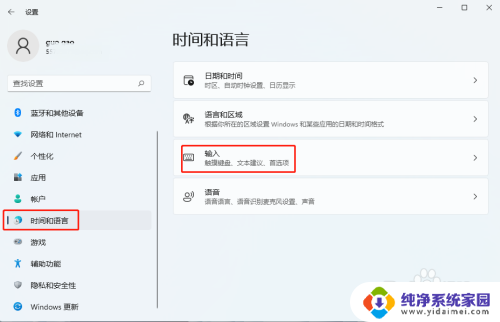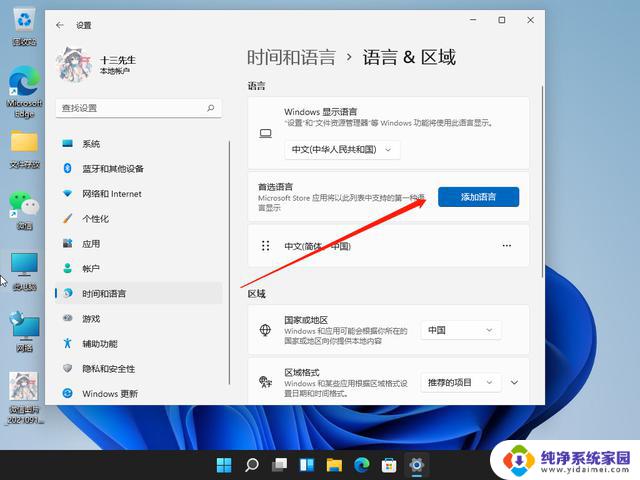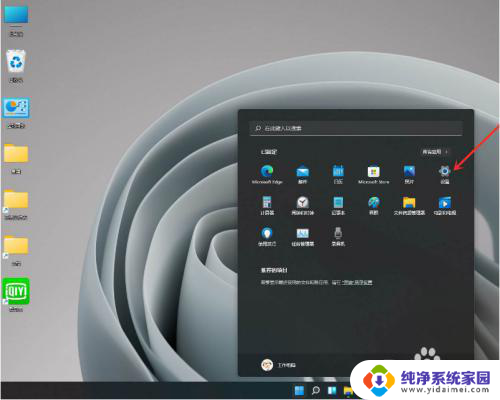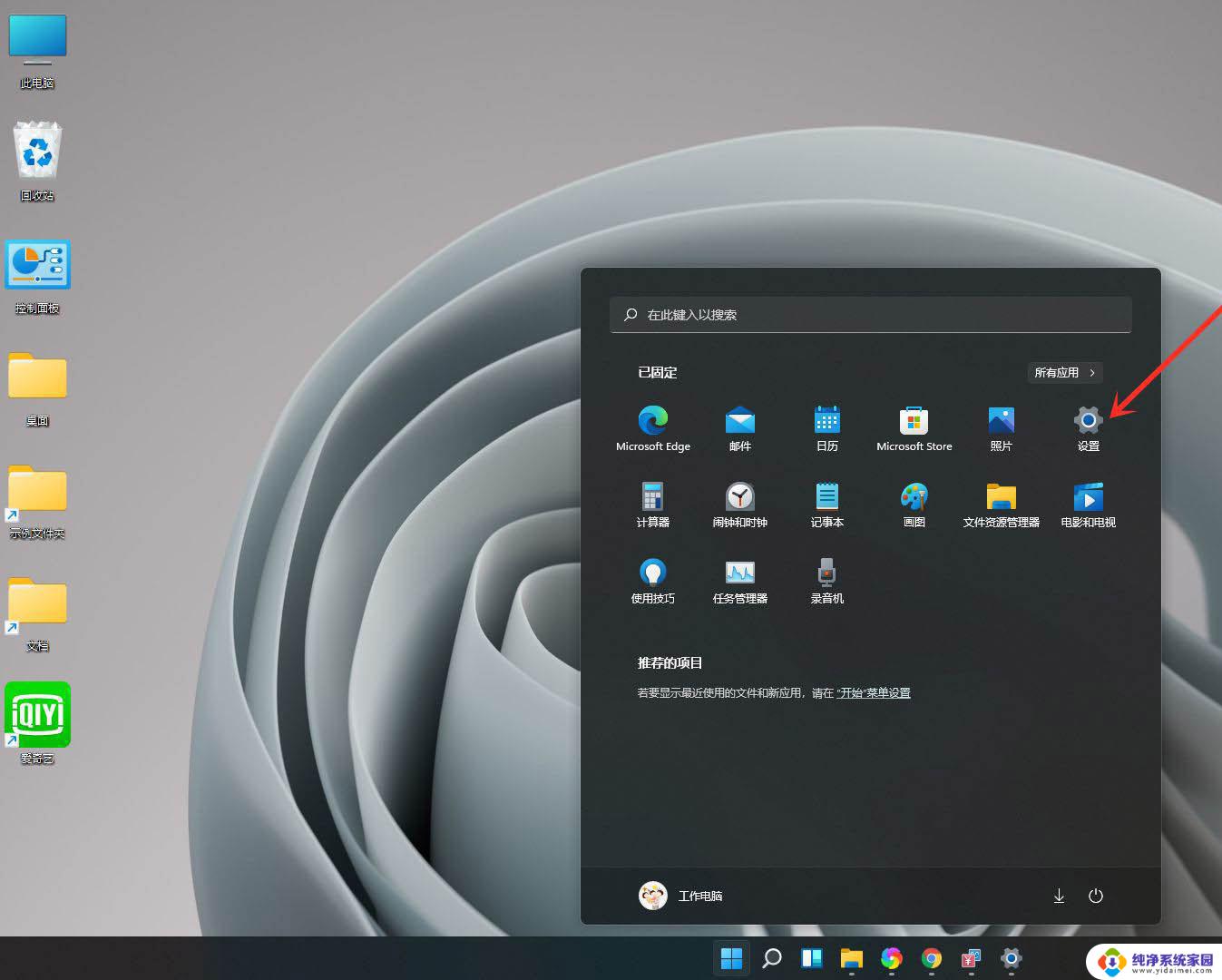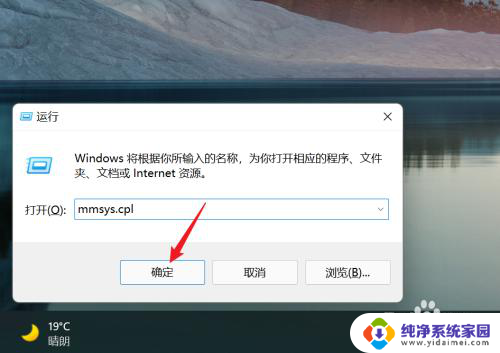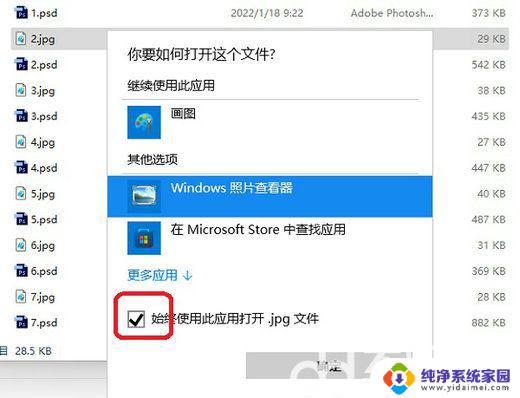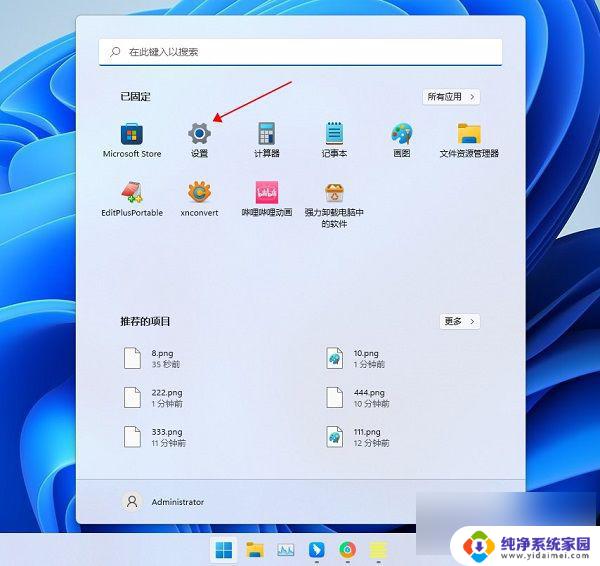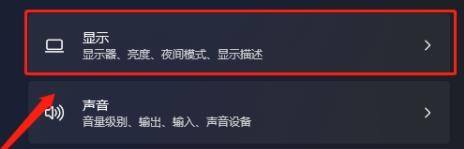win11默认输入法更改 Win11设置默认输入法步骤详解
更新时间:2024-10-23 12:51:40作者:yang
在Win11系统中,输入法是我们日常使用电脑时必不可少的功能之一,而默认输入法的设置更是影响着我们的使用体验。想要更改Win11系统的默认输入法?不用担心下面就为大家详细介绍Win11设置默认输入法的步骤。让我们一起来了解吧!
按 Win 键,或点击开始菜单。找到并选择设置(Win+i)
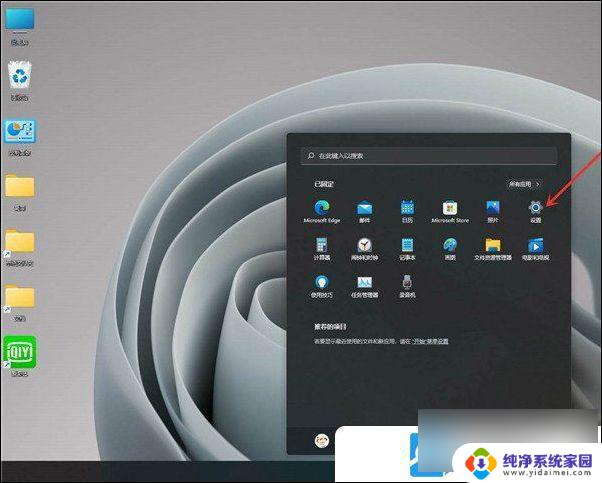
设置窗口,左侧点击时间和语言,右侧点击输入
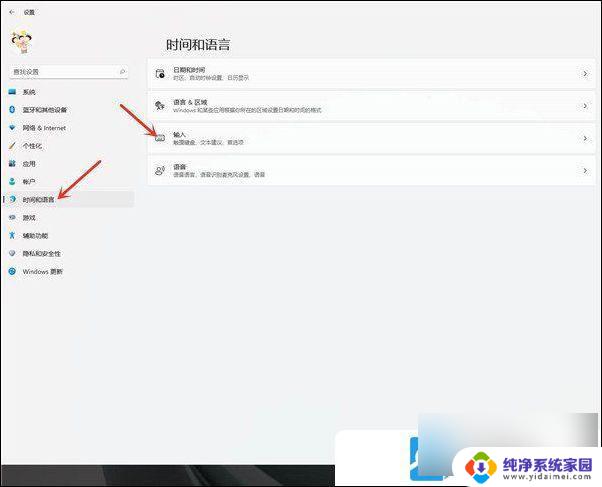
时间和语言 - 输入下,点击高级键盘设置
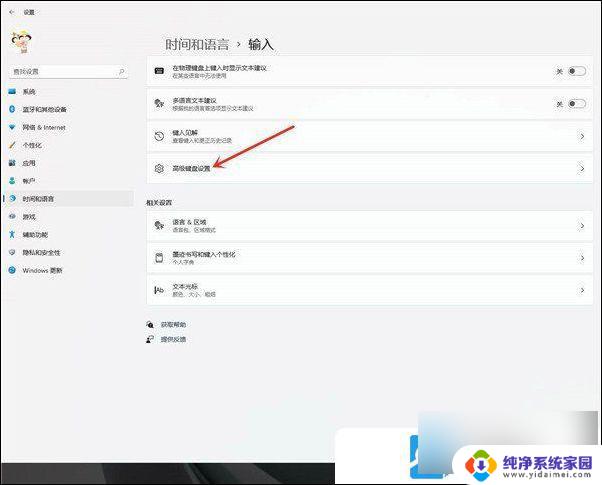
时间和语言 - 输入 - 高级键盘设置下,点击替代默认输入法下拉选框,即可选择默认输入法
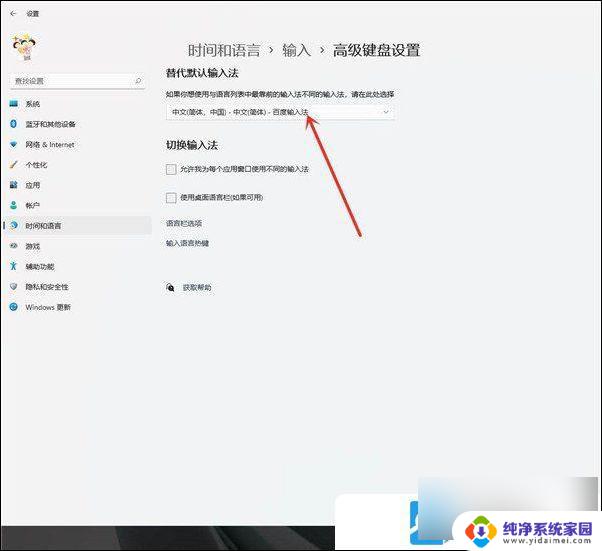
以上就是win11默认输入法更改的全部内容,如果有遇到这种情况,那么你就可以根据小编的操作来进行解决,非常的简单快速,一步到位。